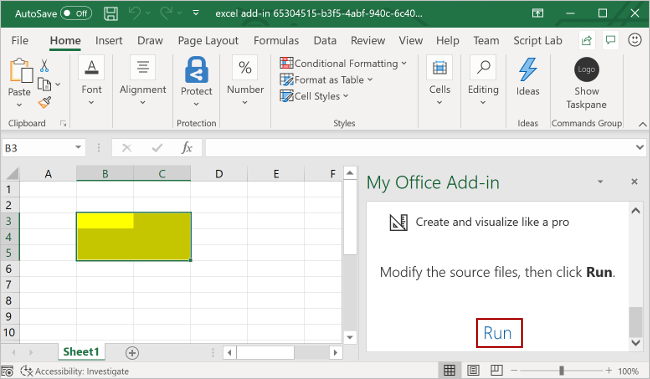Hevitra ato Anatiny
Na dia tsy mahay fandaharana aza ianao, dia misy toerana maro (boky, tranokala, forums) izay ahitanao ny kaody macro VBA efa vita ho an'ny asa mahazatra marobe amin'ny Excel. Araka ny zavatra niainako, ny ankamaroan'ny mpampiasa na ho ela na ho haingana dia manangona ny angon-dry zareo manokana ny macros mba hanara-maso ny fizotran'ny mahazatra, na ny fandikana ny formulas ho lasa soatoavina, ny fanehoana isa amin'ny teny, na ny famintinana ny sela amin'ny loko. Ary eto dia mipoitra ny olana - ny kaody macro ao amin'ny Visual Basic dia mila tehirizina any amin'ny toerana iray mba hampiasaina any aoriana any.
Ny safidy mora indrindra dia ny mitahiry ny kaody macro mivantana ao amin'ny rakitra miasa amin'ny alàlan'ny fandehanana any amin'ny tonian-dahatsoratra Visual Basic amin'ny fampiasana ny hitsin-dàlana. Alt+F11 ary manampy module vaovao tsy misy na inona na inona amin'ny alàlan'ny menu Ampidiro - Module:
Na izany aza, misy ny fatiantoka maromaro amin'ity fomba ity:
- Raha betsaka ny rakitra miasa, ary ilaina ny macro na aiza na aiza, toy ny macro hanovana ny formulas ho soatoavina, dia tsy maintsy mandika ny code ianao. amin’ny boky tsirairay.
- Tsy tokony hohadinoina tehirizo ny rakitra amin'ny endrika macro (xlsm) na amin'ny endrika boky mimari-droa (xlsb).
- Rehefa manokatra rakitra toy izany fiarovana macro isaky ny mamoaka fampitandremana mila ekena (tsara, na manafoana tanteraka ny fiarovana, izay mety tsy ho tiana foana).
Ny vahaolana kanto kokoa dia ny famoronana ny add-in anao manokana (Excel Add-in) – rakitra misaraka amin'ny endrika manokana (xlam) misy ny macros "tianao" rehetra. Ny tombony amin'ity fomba ity:
- Ho ampy izany mampifandray add-on indray mandeha amin'ny Excel - ary azonao ampiasaina ny fomba fiasa sy ny fiasa VBA amin'ny rakitra rehetra amin'ity solosaina ity. Ny famerenana ny rakitra miasa amin'ny endrika xlsm- sy xlsb, noho izany, dia tsy ilaina, satria. ny kaody loharano dia tsy hotehirizina ao amin'izy ireo, fa ao amin'ny rakitra add-in.
- fiarovana tsy ho sahirana amin'ny macro koa ianao. Ny add-on dia, raha ny famaritana, loharano azo itokisana.
- Afaka manao tabilao misaraka eo amin'ny ribbon Excel misy bokotra mahafinaritra hampandehanana macros fanampiny.
- Ny add-in dia rakitra misaraka. ny mora entina avy amin'ny solosaina mankany amin'ny solosaina, zarao amin'ny mpiara-miasa na amidio mihitsy aza 😉
Andao handeha amin'ny dingana manontolo amin'ny famoronana anao manokana Microsoft Excel add-in tsikelikely.
Dingana 1. Mamorona rakitra fanampiny
Sokafy ny Microsoft Excel miaraka amin'ny bokikely banga ary tehirizo amin'ny anarana mety (ohatra MyExcelAddin) amin'ny endrika add-in miaraka amin'ny baiko File - Save As na fanalahidy F12, mamaritra ny karazana rakitra Excel Add-in:
Mariho fa amin'ny alàlan'ny default Excel dia mitahiry add-in ao amin'ny lahatahiry C:UsersYour_nameAppDataRoamingMicrosoftAddIns, fa amin'ny ankapobeny dia azonao atao ny mamaritra izay lahatahiry hafa mety aminao.
Dingana 2. Mampifandray ny add-in noforonina izahay
Ankehitriny ny add-in noforoninay tamin'ny dingana farany MyExcelAddin tsy maintsy mifandray amin'ny Excel. Mba hanaovana izany, mandehana any amin'ny sakafo File - Safidy - Add-ons (File — Options — Add-Ins), tsindrio ny bokotra About (Mandehana) eo amin'ny faran'ny varavarankely. Ao amin'ny varavarankely misokatra, tsindrio ny bokotra Review (Jereo) ary lazao ny toerana misy ny rakitra add-in.
Raha nanao tsara ny zava-drehetra ianao dia ny anay MyExcelAddin tokony ho hita ao amin'ny lisitry ny add-ons misy:
Dingana 3. Ampio macro amin'ny add-in
Ny add-in dia mifandray amin'ny Excel ary miasa soa aman-tsara, saingy tsy mbola misy macro iray ao anatiny. Andeha hofenointsika. Mba hanaovana izany, sokafy ny tonian-dahatsoratry ny Visual Basic miaraka amin'ny hitsin-dàlana fitendry Alt+F11 na amin'ny bokotra Visual Basic vakizoro Developer (mpamorona). Raha tabs Developer tsy hita, azo aseho amin'ny alalan'ny File - Safidy - Ribbon Setup (Rakitra - Safidy - Manamboara Ribbon).
Tokony hisy varavarankely eo amin'ny zoro ambony havia amin'ny mpamoaka lahatsoratra tetikasa (raha tsy hita ilay izy dia velomy amin'ny alalan'ny menu Jereo - Project Explorer):
Ity fikandrana ity dia mampiseho ny bokin'ny asa misokatra rehetra sy ny fampidinana Microsoft Excel, anisan'izany ny anay. VBAProject (MyExcelAddin.xlam) Safidio amin'ny totozy izany ary ampio module vaovao amin'ny alàlan'ny menu Ampidiro - Module. Amin'ity môdely ity dia hitahiry ny kaody VBA an'ny macros fanampiny.
Azonao atao ny manoratra ny kaody manomboka amin'ny scratch (raha mahay manao programa ianao), na mandika azy any amin'ny toerana efa vita (izay mora kokoa). Andao, ho an'ny fitsapana, ampidiro ny kaody macro tsotra nefa mahasoa ao amin'ny maody tsy misy fanampiny:
Aorian'ny fampidirana ny kaody dia aza adino ny manindry ny bokotra save (disket) eo amin'ny zoro ambony havia.
Ny macro FormulasToValues, araka ny azonao an-tsaina mora foana, dia mamadika ny formulas ho soatoavina ao anatin'ny faritra voafantina mialoha. Indraindray dia antsoina koa ireo macro ireo fomba. Mba hampandehanana azy dia mila misafidy sela misy formulas ianao ary manokatra boaty fifanakalozan-dresaka manokana macros avy amin'ny tabilao Developer (Developer - Macros) na hitsin-dàlana fitendry Alt+F8. Amin'ny ankapobeny, ity fikandrana ity dia mampiseho macro azo alaina avy amin'ny bokikely misokatra rehetra, fa tsy hita eto ny macro fanampiny. Na dia eo aza izany dia afaka mampiditra ny anaran'ny fomba fiasantsika amin'ny saha isika anarana macro (Anarana macro)ary kitiho ny bokotra Run (mihazakazaka) - ary hiasa ny macro:
| |
Eto ianao dia afaka manendry hitsin-dàlana amin'ny fitendry mba handefasana macro haingana - ny bokotra no tompon'andraikitra amin'izany masontsivana (Safidy) ao amin'ny varavarankely teo aloha macro:
Rehefa manendry fanalahidy dia tadidio fa saro-pady izy ireo ary saro-pady ny fisehon'ny klavier. Koa raha manendry fitambarana toy ny Ctrl+Й, avy eo, raha ny marina, amin'ny ho avy dia tsy maintsy manao izay hahazoana antoka ianao fa efa navadika ny layout ary manindry fanampiny fanovanamba hahazoana ny litera lehibe.
Ho fanamorana dia afaka manampy bokotra iray ho an'ny macro ihany koa izahay amin'ny barazy fidirana haingana eo amin'ny zoro havia ambony amin'ny varavarankely. Mba hanaovana izany, fidio File – Options – Quick Access Toolbar (File — Safidy — Ampifanaraho amin'ny Toolbar Quick Access), ary avy eo ao amin'ny lisitra midina eo an-tampon'ny varavarankely ny safidy macros. Avy eo ny macro FormulasToValues azo apetraka eo amin'ny tontonana miaraka amin'ny bokotra Add (Ampio) ary mifidiana kisary ho azy miaraka amin'ny bokotra Change (Hanova):
Dingana 4. Ampio fiasa amin'ny add-in
saingy macro-procedures, misy koa macros miasa na araka ny iantsoana azy UDF (Fampiasa voafaritry ny mpampiasa = asa voafaritry ny mpampiasa). Andao hamorona module misaraka amin'ny add-on (menu command Ampidiro - Module) ary apetaho eo ny code an'ity asa manaraka ity:
Mora ny mahita fa ilaina io fiasa io mba hanesorana ny VAT amin'ny vola ao anatin'izany ny VAT. Tsy ny binomial an'i Newton, mazava ho azy, fa ho ohatra ho antsika izany mba hampisehoana ireo fitsipika fototra.
Mariho fa tsy mitovy amin'ny fomba fiasa ny syntax amin'ny asa iray:
- fanorenana no ampiasaina Function…. End Function fa tsy Sub… End Sub
- aorian'ny anaran'ny asa, ny tohan-kevitra dia aseho amin'ny fononteny
- Ao amin'ny vatan'ny asa, ny kajy ilaina dia atao ary avy eo ny valiny dia omena amin'ny fari-piainana misy ny anaran'ny asa.
Mariho ihany koa fa tsy ilaina io fiasa io, ary tsy azo atao ny mihazakazaka toy ny dingana macro teo aloha amin'ny alàlan'ny boaty fifampiresahana macros ary bokotra Run. Ny fiasa macro toy izany dia tokony hampiasaina ho toy ny fiasa mahazatra (SUM, IF, VLOOKUP…), izany hoe midira ao amin'ny sela rehetra, manondro ny sandan'ny vola miaraka amin'ny VAT ho tohan-kevitra:
... na midira amin'ny alàlan'ny boaty fifanakalozan-dresaka mahazatra mba hampidirana fiasa (button fx ao amin'ny bara formula), mifidy sokajy Voafaritra ny mpampiasa (voafaritr'ny mpampiasa):
Ny hany fotoana tsy mahafinaritra eto dia ny tsy fisian'ny famaritana mahazatra ny asa eo amin'ny faran'ny varavarankely. Mba hanampiana azy dia tsy maintsy manao izao manaraka izao ianao:
- Sokafy ny Visual Basic Editor miaraka amin'ny hitsin-tsindry Alt+F11
- Safidio ny add-in ao amin'ny tontonana Project ary tsindrio ny fanalahidy F2hanokafana ny varavarankely Object Browser
- Safidio ny tetikasa fanampim-panananao avy amin'ny lisitra midina eo an-tampon'ny varavarankely
- Tsindrio havanana amin'ny fiasa izay miseho ary mifidiana baiko Properties.
- Ampidiro ny famaritana ny asa eo amin'ny varavarankely Description
- Tehirizo ny rakitra fanampiny ary avereno indray ny excel.
Aorian'ny fanombohana indray dia tokony hampiseho ny famaritana nampidirintsika ny fiasa:
Dingana 5. Mamorona tabilao fanampiny ao amin'ny interface
Ny farany, na dia tsy voatery aza, fa ny fikasihana mahafinaritra dia ny famoronana tabilao misaraka misy bokotra iray hampandehanana ny macro, izay hiseho ao amin'ny interface Excel rehefa avy mampifandray ny add-in.
Ny fampahalalana momba ny kiheba izay aseho amin'ny alàlan'ny default dia hita ao anatin'ny boky ary tsy maintsy amboarina amin'ny kaody XML manokana. Ny fomba tsotra indrindra hanoratana sy hanitsiana kaody toy izany dia miaraka amin'ny fanampian'ny programa manokana - tonian-dahatsoratra XML. Ny iray amin'ireo mety indrindra (ary maimaim-poana) dia ny fandaharana Maxim Novikov Ribbon XML Editor.
Ny algorithm amin'ny asa miaraka aminy dia toy izao manaraka izao:
- Akatona ny fikandrana Excel rehetra mba tsy hisy fifandirana amin'ny rakitra rehefa manitsy ny code XML add-in.
- Sokafy ny programa Ribbon XML Editor ary sokafy ny rakitra MyExcelAddin.xlam ao anatiny
- Miaraka amin'ny bokotra tabs eo amin'ny zoro ambony havia, ampio ny sombin-kaody ho an'ny tabilao vaovao:
- Mila mametraka teny tsy misy dikany ianao id ny tabilao sy ny vondronay (izay famantarana tokana), ary in marika – ny anaran'ny kihebantsika sy andiana bokotra eo aminy:
- Miaraka amin'ny bokotra bokotra eo amin'ny tontonana havia, ampio kaody banga ho an'ny bokotra ary ampio marika izany:
- etikety dia ny soratra eo amin'ny bokotra
— saryMso — io no anaran'ny fepetran'ny sary eo amin'ny bokotra. Nampiasa kisary bokotra mena antsoina hoe AnimationCustomAddExitDialog aho. Ny anaran'ny bokotra rehetra misy (ary misy an-jatony maro amin'izy ireo!) dia azo jerena amin'ny tranokala marobe amin'ny Internet raha mikaroka ny teny fanalahidy "imageMso" ianao. Ho fanombohana dia afaka mandeha eto ianao.
- onAction - izany no anaran'ny fomba fiantsoana - macro fohy manokana izay hampandeha ny macro lehibentsika FormulasToValues. Azonao atao ny miantso an'io fomba fiasa io izay tianao. Hampianay kely io.
- Azonao atao ny manamarina ny fahamarinan'ny zavatra rehetra vita amin'ny alàlan'ny bokotra misy marika maitso eo an-tampon'ny fitaovana. Ao amin'io toerana io ihany, tsindrio ny bokotra miaraka amin'ny kapila floppy hitahiry ny fanovana rehetra.
- Akatona ny Ribbon XML Editor
- Sokafy ny Excel, mankanesa any amin'ny tonian-dahatsoratra Visual Basic ary ampio fomba fiantsoana ny macro KillFormulasmba hampandehanana ny macro lehibentsika hanoloana ny formulas amin'ny soatoavina.
- Tehirizinay ny fanovana ary, miverina amin'ny Excel, jereo ny valiny:
Izay ihany – efa vonona hampiasaina ny add-in. Fenoy ny fomba fiasa sy ny asanao manokana, ampio bokotra tsara tarehy - ary ho mora kokoa ny fampiasana macro amin'ny asanao.
- Inona no atao hoe macros, ahoana ny fampiasana azy ireo amin'ny asanao, aiza no hahazoana kaody macro amin'ny Visual Basic.
- Ahoana ny fomba fanaovana efijery splash rehefa manokatra bokikely amin'ny Excel
- Inona no atao hoe Boky Macro manokana sy ny fomba fampiasana azy